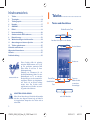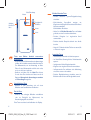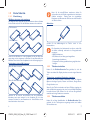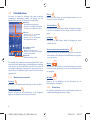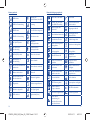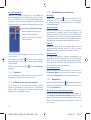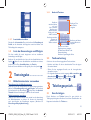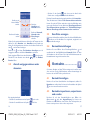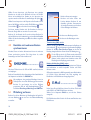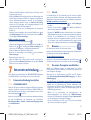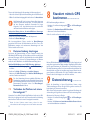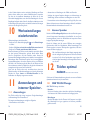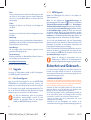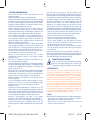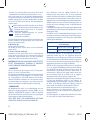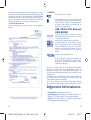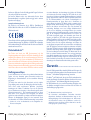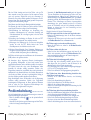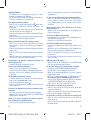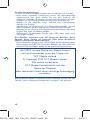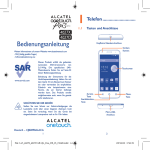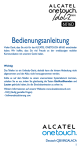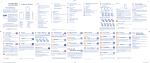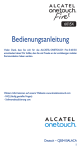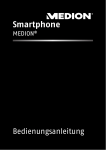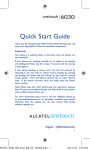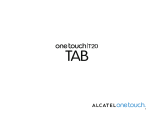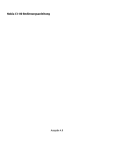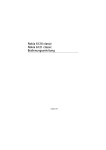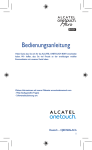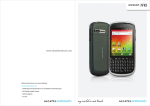Download Bedienungsanleitung Alcatel One Touch Idol Dual
Transcript
6030 Kurzanleitung Vielen Dank für den Kauf von Alcatel ONE TOUCH 6030.Wir hoffen, dass Sie viel Freude an der erstklassigen mobilen Kommunikation haben. Wichtig: Das Telefon ist ein Unibody-Gerät, deshalb kann die hintere Abdeckung nicht abgenommen und der Akku nicht herausgenommen werden. Falls das Telefon nicht ordnungsgemäß funktioniert, starten Sie es erneut. Halten Sie hierfür die Ein/Aus-/Beenden-Taste mindestens 7 Sekunden lang gedrückt, bis der Startbildschirm erscheint. Falls auf dem Telefon ein schwerer Fehler auftritt und es auch nach einem Neustart nicht ordnungsgemäß funktioniert, müssen Sie die Werkseinstellungen wiederherstellen. Halten Sie hierfür die Ein/Aus-/ Beenden-Taste und die Lauter-Taste gedrückt, bis der Startbildschirm erscheint. Drücken Sie im Menü zur Systemwiederherstellung die Lautstärke-Taste, um die Option Auf Werkszustand zurück auszuwählen. Drücken Sie anschließend zum Bestätigen die Ein/Aus-/ Beenden-Taste. Hinweis: Beachten Sie, dass durch diesen Vorgang die personalisierten Einstellungen und Daten gelöscht werden, die auf dem Telefon gespeichert sind, z. B. SMS, Kontakte, Musik usw. Weitere Informationen finden Sie auf unserer Webseite www.alcatelonetouch.com: - vollständiges Benutzerhandbuch mit ausführlichen Beschreibungen - FAQ (häufig gestellte Fragen) - Softwareaktualisierung - Computer Suite Deutsch – CJB32Q0ALACA IP4512_6030_QG_Deu_05_130311.indd 1 1 2013-3-11 4:07:13 Inhaltsverzeichnis 1 Telefon ............................................................................3 2 Texteingabe .................................................................14 3 Telefongespräch...........................................................15 4 Kontakte .......................................................................17 5 SMS/MMS......................................................................18 6 E-Mail ............................................................................19 7 Internetverbindung .....................................................20 8 Standort mittels GPS bestimmen................. ............23 9 Datensicherung ............................................................23 10 Werkseinstellungen wiederherstellen ......................24 11 Anwendungen und interner Speicher .......................24 12 Telefon optimal nutzen ..............................................25 Sicherheit und Gebrauch .....................................................27 Allgemeine Informationen ...................................................33 Garantie .................................................................................35 Problembehebung .................................................................36 1 Telefon........................... 1.1 Tasten und Anschlüsse Ein/Aus-/Beenden-Taste Anschluss für Kopfhörer oder Headset Vordere Kamera Touchscreen Dieses Produkt erfüllt die geltenden nationalen SAR-Grenzwerte von 2,0 W/ kg. Die spezifischen maximalen SARWerte finden Sie auf Seite 31 dieser Bedienungsanleitung. www.sar-tick.com Einhaltung der Grenzwerte für die Hochfrequenzbelastung: Halten Sie einen Mindestabstand von 1,5 cm zwischen Gerät und Körper ein oder verwenden Sie empfohlenes Zubehör wie beispielsweise eine Tasche, die am Gürtel befestigt werden kann. Das Produkt sendet möglicherweise auch Strahlen aus, wenn Sie gerade nicht telefonieren. SCHÜTZEN SIE IHR GEHÖR Stellen Sie zum Vermeiden von Hörschäden die Lautstärke nicht über einen längeren Zeitraum hoch ein. Halten Sie bei eingeschaltetem Lautsprecher das Telefon nicht zu nah ans Ohr. Zurück-Taste Taste zum Öffnen kürzlich verwendeter Anwendungen StartbildschirmTaste micro-USB-Anschluss 2 IP4512_6030_QG_Deu_05_130311.indd 2-3 3 2013-3-11 4:07:13 Blitz/Taschenlampe Ein/Aus-/Beenden-Taste Kamera • Drücken: Bildschirm einschalten Steckplatz für microSDKarte Steckplatz für SIM-Karte Lauter Leiser sperren/Displaybeleuchtung • Gedrückthalten: Popup-Menü anzeigen, um Klingeltonmodus/Flugmodus/Ausschalten/Schnellstart/ Neustart auszuwählen Gedrückthalten: Einschalten • Halten Sie die Ein/Aus-/Beenden-Taste und Leiser gedrückt, um einen Screenshot aufzunehmen. • Drücken: Klingelton stummschalten bei eingehendem Anruf • Drücken: aktuelles Gespräch während eines Anrufs beenden • Länger als 7 Sekunden drücken:Telefon neu starten, falls es nicht mehr reagiert Taste zum Öffnen kürzlich verwendeter Anwendungen • Es wird eine Liste mit Miniaturansichten der Anwendungen geöffnet, die Sie kürzlich verwendet haben. Berühren Sie eine Miniaturansicht, um eine Anwendung zu öffnen. Ziehen Sie eine Miniaturansicht nach links oder rechts, um sie aus der Liste zu entfernen. • Berühren und halten: Wie die Menü-Taste können Sie auch diese Taste berühren und halten, um auf die Optionen Hintergründe, Anwendungen verwalten und Einstellungen zuzugreifen. Lautstärke-Tasten • Im Anrufmodus: Lautstärke des Headsets anpassen • Im Musik-/Video-/Streaming-Modus: Medienlautstärke anpassen • Im allgemeinen Modus: Klingeltonlautstärke • Klingelton eines eingehenden Anrufs stummschalten • Im Kameramodus: Foto aufnehmen oder Aufzeichnung eines Videos starten oder anhalten • Drücken: Displaybeleuchtung einschalten, wenn der Bildschirm während eines Anrufs abgedunkelt wurde Startbildschirm-Taste • Berühren in einer Anwendung oder auf einem Bildschirm: zum Startbildschirm zurückkehren Zurück-Taste • Berühren: zum vorherigen Bildschirm zurückkehren oder ein Dialogfeld, das Optionsmenü, das Benachrichtigungsfeld usw. schließen Diese Tasten erscheinen beim Aufleuchten des Displays. 4 IP4512_6030_QG_Deu_05_130311.indd 4-5 5 2013-3-11 4:07:13 1.2 Erste Schritte 1.2.1 Einrichtung SIM-Karte einsetzen und entnehmen Die SIM-Karte muss eingesetzt sein, um telefonieren zu können. Schalten Sie das Telefon aus, bevor Sie die SIM-Karte einsetzen oder entfernen. Bevor Sie die microSD-Karte entnehmen, sollten Sie sicherstellen, dass das Telefon ausgeschaltet ist, damit keine Schäden entstehen. Zudem kann ein regelmäßiges Entnehmen und Einsetzen der SD-Karte zu einem Neustart des Telefons führen. Akku laden SIM einsetzen SIM entnehmen Stecken Sie das Akkuladegerät ins Telefon sowie in eine Netzsteckdose. Die Statusleiste des Ladezustands ist nicht zu sehen, falls der Akku vollständig verbraucht ist. Energieverbrauch verringern: - WLAN deaktivieren - GPS, Bluetooth, im Hintergrund ausgeführte Anwendungen deaktivieren - Zeitspanne für Hintergrundbeleuchtung möglichst kurz festlegen Setzen Sie die SIM-Karte so in den Steckplatz ein, dass der Chip nach unten zeigt und sie eingerastet ist. Drücken Sie zum Entnehmen der SIM-Karte diese leicht in den Steckplatz, bis sich die Verriegelung löst. Speicherkarte (micro SD) einsetzen MicroSD-Karte einsetzen 1.2.2 Telefon einschalten Halten Sie die Ein/Aus-/Beenden-Taste gedrückt, bis sich das Telefon einschaltet. Das Display leuchtet erst nach einigen Sekunden auf. MicroSD-Karte entnehmen Telefon beim erstmaligen Einschalten einrichten Wenn Sie das Telefon erstmals einschalten, sollten Sie folgende Optionen festlegen: Sprache, Datum und Uhrzeit, Google-Konto, Google-Standort usw. Wenn Sie das Telefon einschalten und keine SD-Karte eingelegt ist, wird ein Bildschirm angezeigt, über den Sie eine WLAN-Verbindung herstellen können. Dann können Sie sich in Ihrem Google-Konto anmelden und einige Funktionen verwenden. Schieben Sie die externe microSD-Karte mit den goldfarbenen Kontakten nach unten weisend in den Steckplatz ein, bis diese einrastet. Drücken Sie zum Entnehmen der microSD-Karte leicht darauf und ziehen diese heraus. 1.2.3 Telefon ausschalten Halten Sie auf dem Startbildschirm die Ein/Aus-/Beenden-Taste gedrückt, bis die Telefonoptionen angezeigt werden, und wählen Sie Ausschalten aus. 6 IP4512_6030_QG_Deu_05_130311.indd 6-7 7 2013-3-11 4:07:13 1.3 Startbildschirm Sie können ein Symbol für bevorzugte oder häufig verwendete Anwendungen, Verknüpfungen, Ordner und Widgets auf dem Startbildschirm platzieren, um schnell auf diese zuzugreifen. Statusleiste • Status-/Benachrichtigungsanzeige • Berühren Sie das Benachrichtigungsfeld, und ziehen es zum Öffnen nach unten. Suchleiste • Berühren Sie n, um den Bildschirm für die Texteingabe zu öffnen. • Berühren Sie o, um den Bildschirm für die Sprachsuche zu öffnen. Ziehen Platzieren Sie Ihren Finger auf einem beliebigen Element, um es an eine andere Stelle zu verschieben. Schieben/Gleiten Sie können in den Anwendungen, Bildern und Webseiten blättern, indem Sie den Bildschirm mit Ihrem Finger schieben bzw. darüber gleiten. Schnippen Diese Geste ist dem Schieben ähnlich, die Bewegung ist jedoch erheblich schneller. Anwendungen auf der Favoritenleiste • Berühren: Anwendung starten • Berühren und halten: Anwendungen verschieben oder ändern Hauptmenü • Berühren: Hauptmenü öffnen Der Startbildschirm besitzt mehrere Erweiterungsbildschirme, sodass Ihnen mehr Platz für Anwendungen und Verknüpfungen zur Verfügung steht. Schieben Sie den Startbildschirm nach links und rechts, um die zusätzlichen Bildschirme anzuzeigen. Die kurze weiße Linie im unteren Bereich des Bildschirms gibt an, welcher Bildschirm derzeit angezeigt wird. 1.3.1 Touchscreen verwenden Berühren Zusammenziehen/Auseinanderziehen Legen Sie zwei Finger auf den Bildschirm und ziehen sie auseinander oder zusammen, um die Elemente auf dem Bildschirm zu vergrößern oder zu verkleinern. Drehen Wenn Sie das Telefon drehen, wechselt der Bildschirm automatisch vom Hoch- in das Querformat, um eine bessere Bildschirmansicht zu ermöglichen. Abdecken Platzieren Sie die Handfläche auf dem Bildschirm, um die Bildschirmsperre zu aktivieren. Berühren Sie eine Anwendung mit dem Finger, um diese zu öffnen. Berühren und halten Berühren und halten Sie den Startbildschirm, um die verfügbaren Optionen zum Einstellen des Hintergrunds aufzurufen. 1.3.2 Statusleiste Die Statusleiste gibt Aufschluss über den Telefonstatus (rechts) und enthält Benachrichtigungsinformationen (links). 8 IP4512_6030_QG_Deu_05_130311.indd 8-9 9 2013-3-11 4:07:13 Statussymbole GPRS aktiv Benachrichtigungssymbole Empfang von Standortdaten über GPS Neue SMS oder MMS Anruf aktiv Anruf mit BluetoothHeadset aktiv GPRS in Verwendung Roaming Problem bei der SMSoder MMS-Zustellung EDGE aktiv Keine SIM-Karte eingesetzt Neue Google TalkNachricht Entgangener Anruf Neue Mailbox-Nachricht EDGE in Verwendung Vibrationsmodus Telefongespräch in Warteschleife Anstehender Termin Rufumleitung aktiv 3G (UMTS) aktiv Klingelton stummgeschaltet 3G (UMTS) in Verwendung Telefonmikrofon stummgeschaltet HSPA (3G+) aktiv Akku sehr schwach HSPA (3G+) in Verwendung Synchronisierung wird durchgeführt Upload wird durchgeführt Titel wird wiedergegeben Download wird durchgeführt MicroSD-Karte voll Download abgeschlossen Akku schwach Keine microSD-Karte installiert Eingabemethode auswählen Mit einem WLAN-Netz verbunden Akku teilweise entladen MicroSD-Karte wird vorbereitet Offenes WLAN-Netz verfügbar Bluetooth aktiviert Akku voll MicroSD-Karte kann entfernt werden Telefon über USB-Kabels angeschlossen Mit einem BluetoothGerät verbunden Akku wird geladen Screenshotfehler Radio aktiviert Flugmodus Headset angeschlossen USB-Tethering aktiv Systemupdate verfügbar Mobiler WLANHotspot aktiviert Mit VPN verbunden Screenshot aufgenommen Vom VPN getrennt Wecker eingestellt Kein Signal (grau) GPS aktiviert Signalstärke (blau) Grenze für die Datennutzung des Betreibers fast erreicht oder überschritten 10 IP4512_6030_QG_Deu_05_130311.indd 10-11 11 2013-3-11 4:07:14 Benachrichtigungsfeld 1.3.5 Berühren Sie die Statusleiste und ziehen Sie sie zum Öffnen des Benachrichtigungsfelds nach unten. Berühren Sie das Feld und ziehen Sie es zum Schließen nach oben. Im Benachrichtigungsfeld können Sie Elemente und durch Benachrichtigungssymbole gekennzeichnete Erinnerungen öffnen oder Informationen zu Drahtlosdiensten anzeigen. Hinzufügen Leiste mit den Schnelleinstellungen • Berühren: Funktionen aktivieren bzw. deaktivieren oder Modi ändern • Schieben nach links und rechts: weitere Optionen anzeigen Startbildschirm personalisieren Öffnen Sie das Hauptmenü , berühren und halten Sie eine Anwendung oder ein Widget, um den Verschiebemodus zu aktivieren, und ziehen Sie das Element auf einen beliebigen Erweiterungsbildschirm. Symbole anordnen Berühren und halten Sie das zu verschiebende Element, um den Verschiebemodus zu aktivieren, ziehen Sie das Element an die gewünschte Position und lassen Sie es los. Sie können Elemente auf dem Startbildschirm und in der Favoritenleiste verschieben. Berühren und halten Sie das Symbol am linken oder rechten Bildschirmrand, um das Element auf einen anderen Erweiterungsbildschirm zu ziehen. Entfernen Berühren und halten Sie das zu entfernende Element, um den Verschiebemodus zu aktivieren, ziehen Sie es über das Symbol Entfernen und lassen Sie das Element los, sobald es rot wird. Berühren Sie eine Benachrichtigung und schieben Sie sie zur Seite, um sie zu löschen. können Sie alle terminbasierten Durch Berühren des Symbols Benachrichtigungen löschen (andere aktive Benachrichtigungen bleiben erhalten). , um auf die Einstellungen Berühren Sie das Symbol Einstellungen zuzugreifen. 1.3.3 Suchleiste Mit der Suchfunktion des Telefons können Sie nach Informationen in Anwendungen, auf dem Telefon oder im Web suchen. 1.3.4 Bildschirm sperren und entsperren Um Ihr Telefon und die darauf befindlichen Daten zu schützen, können Sie den Bildschirm sperren, indem Sie z. B. verschiedene Muster, eine PIN, ein Passwort oder die Sperre durch Abdecken des Bildschirms mit der Handfläche einrichten. Ordner erstellen Zur besseren Anordnung der Elemente (Verknüpfungen oder Anwendungen) auf dem Startbildschirm und der Favoritenleiste können Sie sie durch Aufeinanderstapeln einem Ordner hinzufügen. Zum Umbenennen eines Ordners öffnen Sie ihn und berühren Sie die Titelleiste, um den neuen Namen einzugeben. Hintergrund anpassen Berühren und halten Sie einen leeren Bereich oder berühren Sie Einstellungen\Display und berühren Sie anschließend auf dem Startbildschirm Hintergrund, um den Hintergrund anzupassen. 1.3.6 Hauptmenü Berühren Sie auf dem Startbildschirm , um das Hauptmenü aufzurufen. Wenn Sie zum Startbildschirm zurückkehren möchten, berühren Sie die Taste Startbildschirm. Kürzlich verwendete Anwendungen anzeigen Berühren Sie zum Aufrufen zuletzt verwendeter Anwendungen die Taste Kürzlich verwendete Anwendungen. Berühren Sie eine Miniaturansicht im Fenster, um die zugehörige Anwendung zu öffnen. Berühren Sie die Miniaturansicht und schieben Sie sie zur Seite, um sie zu löschen. 12 IP4512_6030_QG_Deu_05_130311.indd 12-13 13 2013-3-11 4:07:15 2.1.1 Android-Tastatur Berühren: zwischen Modus „abc“ und „Abc“ wechseln Berühren und halten: zwischen Modus „abc“ und „ABC“ wechseln 1.3.7 Lautstärke einstellen Drücken Sie die Lautstärke-Taste oder berühren Sie Einstellungen/ Profile, um die Lautstärke des Klingeltons sowie der Medien- und Telefonklingeltöne anzupassen. 1.4 Berühren: zwischen Tastatur mit Symbolen und Zahlen wechseln Berühren Sie zum Aufrufen der Liste auf dem Startbildschirm das . Wenn Sie zum Startbildschirm zurückkehren möchten, Symbol berühren Sie die Taste Startbildschirm oder Zurück. Berühren Sie zum Aufrufen von Google Play Store das Symbol . 2 Texteingabe .................. 2.1 Bildschirmtastatur verwenden Einstellungen für die Bildschirmtastatur Berühren Sie auf dem Startbildschirm die Anwendungsregisterkarte, wählen Sie Einstellungen\Sprache und Eingabe, und berühren Sie das Symbol für die Einstellungen rechts neben der AndroidTastatur. Mehrere Einstellungen stehen für Sie zur Auswahl. Bildschirmtastatur ausrichten Halten Sie das Telefon horizontal oder vertikal, um die Ausrichtung der Bildschirmtastatur zu ändern. Sie können die Ausrichtung auch durch Ändern der Einstellungen anpassen. (Berühren Sie Einstellungen\Display\Ausrichtung.) Berühren und halten: Symbole/Emoticons eingeben Berühren und halten: Eingabeoptionen anzeigen Bei aktivierter WLAN- oder Datenverbindung: Berühren: Spracheingabe öffnen Liste der Anwendungen und Widgets Die Liste enthält alle vorab integrierten und neu installierten Anwendungen und Widgets. Berühren: Text oder Zahlen eingeben 2.2 Textbearbeitung Sie können den von Ihnen eingegebenen Text bearbeiten. • Berühren und halten Sie den zu bearbeitenden Text oder tippen Sie zweimal darauf. • Ziehen Sie den angetippten Bereich, um die hervorgehobene Auswahl zu ändern. , • Die folgenden Optionen werden angezeigt: Alles auswählen Ausschneiden , Kopieren und Einfügen • Berühren Sie zum Bestätigen das Symbol . 3 Telefongespräch ..... 3.1 Anrufe tätigen Durch Berühren von Telefon können Sie ganz einfach ein Telefongespräch beginnen. Berühren Sie auf dem Startbildschirm das Hauptmenü und wählen Sie Telefon aus. 14 IP4512_6030_QG_Deu_05_130311.indd 14-15 15 2013-3-11 4:07:15 nach oben, um den Anruf durch • Schieben Sie das Symbol Senden einer voreingestellten Nachricht abzulehnen. Berühren und halten: Mailbox anrufen Berühren: Kontakte suchen Schieben: Anrufliste und Kontakte öffnen Berühren: Kurzwahl, Kontakte oder Einstellungen aufrufen Geben Sie die gewünschte Nummer direkt über die Tastatur ein oder wählen Sie unter Kontakte oder Anrufliste einen Kontakt aus, indem Sie die Registerkarten schieben oder berühren. Berühren Sie dann , um den Anruf zu tätigen. Berühren Sie und dann Zu Kontakten hinzufügen, um die eingegebene Nummer im Ordner Kontakte zu speichern. Falsch eingegebene Ziffern können durch Berühren von Drücken Sie zum Beenden eines Anrufs Beenden-Taste. 3.2 gelöscht werden. oder die Ein/Aus-/ Anrufe entgegennehmen oder abweisen Drücken Sie zum Stummschalten eingehender Anrufe die LautstärkeTaste. Bei aktivierter Funktion Zum Stummschalten umdrehen können Sie auch das Telefon umdrehen, sodass der Bildschirm nach unten zeigt. Berühren Sie zum Aktivieren Einstellungen\Gesten\ Zum Stummschalten umdrehen oder Telefon\Einstellungen\ Weitere Einstellungen\Zum Stummschalten umdrehen. 3.3 Anrufliste anzeigen Sie können die Anruflisten aufrufen, indem Sie auf dem Wählbildschirm berühren und die Anrufliste für eingehende, ausgehende und verpasste Anrufe anzeigen. 3.4 Kurzwahleinstellungen Berühren Sie zum Öffnen dieses Einstellungsbildschirms und anschließend auf dem Wählbildschirm Kurzwahl. Wählen Sie dann die Kontakte aus, die den Tasten 2 bis 9 auf der Bildschirmtastatur als Kurzwahlnummer zugeordnet werden sollen. 4 Kontakte ................. 4.1 Kontakt hinzufügen Sie können Kontakte auf dem Telefon anzeigen und erstellen sowie diese mit den Google Mail-Kontakten, anderen Anwendungen im Internet oder auf dem Telefon synchronisieren. Berühren Sie auf dem Startbildschirm das Hauptmenü, wählen Sie Kontakte aus und berühren Sie dann in der Kontaktliste das Symbol , um einen neuen Kontakt zu erstellen. 4.2 Bei eingehendem Anruf • Schieben Sie zum Antworten das Symbol • Schieben Sie zum Ablehnen das Symbol nach rechts. nach links. Kontakte importieren, exportieren und senden Berühren Sie auf dem Kontaktbildschirm zum Öffnen des Optionsmenüs und dann Import/Export. Sie können nun Kontakte von der SIM-Karte, dem Telefon, dem Telefonspeicher, aus Konten usw. importieren oder an diese exportieren. 16 IP4512_6030_QG_Deu_05_130311.indd 16-17 17 2013-3-11 4:07:15 Wählen Sie zum Importieren oder Exportieren eines einzelnen Kontakts von der bzw. auf die SIM-Karte ein Konto, die Ziel-SIMKarten und anschließend den Kontakt aus, der importiert oder exportiert werden soll. Berühren Sie zum Bestätigen das Symbol . • Berühren: Konversation anzeigen • Berühren und halten: Modus zum Löschen aktivieren. Berühren Sie zum Auswählen gelöschter Konversationen die jeweilige Konversation und berühren Sie zum Bestätigen den Mülleimer. Wählen Sie zum Importieren oder Exportieren aller Kontakte von der bzw. auf die SIM-Karte ein Konto und die Ziel-SIM-Karten aus. Wählen Sie anschließend aus und berühren Sie zum Bestätigen . Sie können einzelne Kontakte oder alle Kontakte als vCard per Bluetooth, Google Mail usw. an andere Personen senden. Berühren Sie den Kontakt, den Sie senden möchten. Berühren Sie auf dem Bildschirm der Kontaktdetails und anschließend Senden. Wählen Sie dann die Anwendung aus, mit der diese Aktion ausgeführt werden soll. 4.3 Kontakte mit mehreren Konten synchronisieren Kontakte, Daten und andere Informationen können mit mehreren Konten synchronisiert werden. Dies hängt davon ab, welche Anwendungen auf dem Telefon installiert sind. 5 SMS/MMS................ Mit diesem Telefon können Sie SMS und MMS erstellen, bearbeiten und empfangen. Berühren Sie zum Aufrufen dieser Anwendung auf dem Startbildschirm das Hauptmenü und wählen Sie SMS/MMS aus. Alle empfangenen oder gesendeten Mitteilungen können im Telefonspeicher oder auf der SIM-Karte gespeichert werden. Berühren Sie zum Anzeigen der auf der SIM-Karte und gespeicherten SMS auf dem Mitteilungsbildschirm anschließend Einstellungen\Mitteilungen auf SIM-Karte. 5.1 Mitteilung verfassen Berühren Sie auf dem Bildschirm der Mitteilungsliste das Symbol für eine neue Mitteilung , um eine Text- oder Multimedia-Mitteilung zu erstellen. Berühren: neue Mitteilung erstellen Berühren: in allen Mitteilungen suchen Textmitteilung (SMS) senden Geben Sie auf der Leiste An die Mobiltelefonnummer des Empfängers ein oder berühren Sie , um, eine Nummer aus den Kontakten hinzuzufügen. Berühren Sie die Leiste Zum Schreiben Tippen, um den Text der . Mitteilung einzugeben. Berühren Sie zum Senden der Mitteilung dann Für eine SMS mit mehr als 160 Zeichen werden mehrere SMS berechnet. Die Größe einer SMS wird auch durch Sonderzeichen (Akzente) erhöht, wodurch unter Umständen mehrere SMSMitteilungen an den Empfänger gesendet werden. Multimedia-Mitteilung (MMS) senden Per MMS können Sie Videoclips, Bilder, Fotos, Animationen, Diashows und Audiodateien an andere kompatible Telefone und E-MailAdressen senden. SMS werden automatisch in MMS umgewandelt, wenn Mediendateien (z. B. Bilder, Videos, Audiodateien oder Dias) angehängt oder Betreffzeilen und E-Mail-Adressen hinzugefügt werden. 6 E-Mail ...................... Neben Ihrem Google Mail-Konto können Sie auf dem Telefon auch andere POP3- oder IMAP-E-Mail-Konten einrichten. Wählen Sie im Hauptmenü E-Mail aus, um auf diese Funktion zuzugreifen. Ein E-Mail-Assistent führt Sie durch die Schritte zum Einrichten eines E-Mail-Kontos. 18 IP4512_6030_QG_Deu_05_130311.indd 18-19 19 2013-3-11 4:07:16 • Geben Sie die E-Mail-Adresse und das Passwort des Kontos ein, das eingerichtet werden soll. • Berühren Sie Weiter. Falls das eingegebene Konto vom Dienstanbieter nicht auf dem Telefon vorinstalliert ist, werden Sie aufgefordert, zum Bildschirm mit den E-Mail-Kontoeinstellungen zu wechseln, um die Einstellungen manuell einzugeben. Alternativ können Sie Manuelle Einrichtung berühren, um die Posteingangs- und Postausgangseinstellungen für das einzurichtende E-Mail-Konto direkt einzugeben. • Geben Sie den Konto- und den Anzeigenamen für ausgehende E-Mails ein. • Berühren Sie zum Hinzufügen eines weiteren E-Mail-Kontos und dann Einstellungen. Berühren Sie zum Erstellen rechts neben dem Titel die Option Konto hinzufügen. E-Mails erstellen und senden • Berühren Sie auf dem Eingangsbildschirm . • Geben Sie die E-Mail-Adressen der Empfänger in das Feld An ein. • Berühren Sie ggf. und anschließend Cc/Bcc hinzufügen, um eine Kopie oder Blindkopie in die Mitteilung aufzunehmen. • Geben Sie Betreff und Inhalt der Mitteilung ein. • Berühren Sie zum Anfügen eines Anhangs und anschließend Datei anhängen. • Berühren Sie zum Senden . • Wenn die E-Mail nicht sofort gesendet werden soll, können Sie und anschließend Entwurf speichern oder die Taste Zurück berühren, um eine Kopie zu speichern. 7.1.2 WLAN Per WLAN können Sie eine Verbindung mit dem Internet herstellen, wenn sich das Telefon in Reichweite eines Drahtlosnetzwerks befindet. WLAN kann auch genutzt werden, wenn keine SIM-Karte eingesetzt ist. WLAN einschalten und verbinden • Berühren Sie im Benachrichtigungsfeld , um die Einstellungen zu öffnen. • Berühren Sie den Schalter neben WLAN, um WLAN zu aktivieren bzw. deaktivieren. • Berühren Sie WLAN. Detaillierte Informationen zu den erkannten WLAN-Netzwerken werden im entsprechenden Abschnitt angezeigt. • Berühren Sie ein WLAN-Netz, um eine Verbindung mit diesem herzustellen. Wenn das ausgewählte Netzwerk gesichert ist, müssen Sie ein Passwort oder andere Anmeldeinformationen eingeben. Details erhalten Sie vom Netzbetreiber. Berühren Sie anschließend Verbinden. 7.2 Browser .................................... Mit dem Browser können Sie im Internet surfen. Berühren Sie zum Aufrufen dieser Anwendung auf dem Startbildschirm das Hauptmenü und anschließend Browser. Zu einer Webseite navigieren Berühren Sie oben auf dem Browser-Bildschirm das URL-Feld, geben Sie die Adresse der Webseite ein und berühren Sie dann zum Bestätigen . 7.3 An einen Computer anschließen 7 Internetverbindung...... 7.1 Internetverbindung herstellen Herstellen/Trennen der Verbindung zwischen Telefon und Computer: 7.1.1 GPRS/EDGE/UMTS • Mithilfe des im Lieferumfang des Telefons enthaltenen USBKabels kann das Telefon an den USB-Anschluss eines Computers angeschlossen werden. Sie erhalten eine Benachrichtigung, dass das USB-Kabel angeschlossen ist. • Öffnen Sie bei Verwendung des Massenspeichers das Benachrichtigungsfeld und berühren Sie USB-Verbindung. Berühren Sie anschließend im angezeigten Dialogfeld Bereitstellen, um die Übertragung von Dateien zu bestätigen. • Bei der Verwendung von MTP oder PTP wird die Verbindung zum Telefon automatisch hergestellt. Dieses Telefon kann je nach Wunsch über GPRS/EDGE/UMTS-Netzwerke oder WLAN (Wi-Fi) eine Verbindung mit dem Internet herstellen. Wenn Sie das Telefon erstmals mit eingesetzter SIM-Karte einschalten, wird der Netzdienst automatisch konfiguriert: GPRS, EDGE oder UMTS. Besteht keine Verbindung zu einem Netzwerk, können Sie im Benachrichtigungsfeld berühren. Berühren Sie zum Überprüfen der verwendeten Netzwerkverbindung auf dem Startbildschirm das Hauptmenü und anschließend Einstellungen\Mehr...\Mobile Netzwerke\Zugangspunkte oder Netzbetreiber. Mithilfe des USB-Kabels können Sie Mediendateien und andere Dateien zwischen der microSD-Karte oder dem internen Speicher und einem Computer übertragen. Aktivieren Sie vor der Verwendung von MTP oder PTP zunächst unter Einstellungen\Entwicklung\USB-Debugging die Option USB-Debugging. 20 IP4512_6030_QG_Deu_05_130311.indd 20-21 21 2013-3-11 4:07:16 Trennen der Verbindung (bei Verwendung des Massenspeichers): • Heben Sie auf dem Computer die Bereitstellung der microSD-Karte auf. • Öffnen Sie das Benachrichtigungsfeld und berühren Sie Ausschalten. Bei Windows XP oder bei einem älteren Betriebssystem sollten Sie Windows Media Player 11 herunterladen und auf dem Computer installieren. Verwenden Sie hierzu folgenden Link: http://windows.microsoft.com/zh-CN/ windows/download-windows-media-player. Suchen der Daten, die an die microSD-Karte übertragen oder heruntergeladen wurden: • Berühren Sie auf dem Startbildschirm das Hauptmenü. • Berühren Sie Datei-Manager. Alle heruntergeladenen Daten werden im Datei-Manager gespeichert. Hier können Sie Mediendateien wie Video-, Foto- oder Musikdateien anzeigen und umbenennen, Anwendungen auf dem Telefon installieren und mehr. 7.4 Mobilen WLAN-Hotspot und USB-Tethering aktivieren • Berühren Sie im Benachrichtigungsfeld , um die Einstellungen zu öffnen. • Berühren Sie Mehr...\Tethering und mobiler Hotspot. • Aktivieren Sie USB-Tethering oder Mobiler WLAN-Hotspot, um diese Funktion zu aktivieren. Für diese Verwendung können zusätzliche Gebühren vom Netzbetreiber berechnet werden. Zusätzliche Kosten können auch in Roaming-Gebieten berechnet werden. Sie können die Datennutzung überprüfen, indem Sie Einstellungen\ Datenverbrauch berühren. Verbinden des Telefons mit einem Fernsehgerät (1) Verwenden Sie ein MHL- (Mobile High-Definition Link) und ein USBKabel oder ein Ladegerät, um für eine bessere Ansicht eine Verbindung zwischen Ihrem Telefon und einem Fernsehgerät herzustellen. (1) Standort mittels GPS bestimmen................. GPS-Satellitenempfänger aktivieren: • Berühren Sie im Benachrichtigungsfeld , um die Einstellungen zu öffnen. • Berühren Sie Standortdienste\GPS-Satelliten. • Aktivieren Sie das Kontrollkästchen. Sehen Sie sich Ihren Standort in Google Maps an: Datenverbindung übertragen Sie können die Datenverbindung an einen Computer mittels eines USB-Kabels (USB-Tethering) oder über Bluetooth an bis zu acht Geräte auf einmal übertragen, indem Sie das Mobiltelefon als mobilen WLANHotspot festlegen. So können Sie Datenverbindungen auf Geräten nutzen, die keine Mobilfunk- oder WLAN-Datenverbindung haben. 7.5 8 Damit Sie diese Funktion nutzen können, sollten Sie zuvor sicherstellen, dass das Fernsehgerät eine solche Funktion unterstützt. Mit dem GPS-Satellitenempfänger des Telefons können Sie Ihren Standort bis auf wenige Meter genau bestimmen. Beim erstmaligen Zugriff auf den GPS-Satelliten kann die genaue Bestimmung des Telefonstandorts bis zu fünf Minuten dauern. Zur Standortbestimmung müssen Sie sich an einem Ort mit freiem Blick auf den Himmel befinden und sollten sich möglichst wenig bewegen. Danach kann der genaue Standort per GPS innerhalb von 20 bis 40 Sekunden bestimmt werden. Starten Sie dann mit der Navigation, um den Zielort zu finden. 9 Datensicherung ............ Durch die Anmeldung in Ihrem Google-Konto können einige Telefoneinstellungen auf den Google-Servern gesichert werden, wie beispielsweise die Internet-Lesezeichen. Wenn Sie das Telefon austauschen, werden die gesicherten Einstellungen bei der Anmeldung im Google-Konto auf dem neuen Telefon wiederhergestellt. Aktivieren der Sicherung in Google: • Berühren Sie im Benachrichtigungsfeld , um die Einstellungen zu öffnen. • Berühren Sie Sichern und zurücksetzen\Meine Daten sichern, um das Kontrollkästchen zu aktivieren. 22 IP4512_6030_QG_Deu_05_130311.indd 22-23 23 2013-3-11 4:07:16 Ist diese Funktion aktiviert, werden verschiedene Einstellungen und Daten gesichert. Hierzu zählen unter anderem WLAN-Passwörter, Lesezeichen, eine Liste mit den installierten Anwendungen, die Wörter, die Sie dem Wörterbuch hinzugefügt haben, sowie die meisten Einstellungen, die Sie unter Einstellungen konfiguriert haben. Wenn Sie diese Option deaktivieren, werden die Einstellungen nicht mehr gesichert und sämtliche vorhandene Sicherungen werden von den Google-Servern gelöscht. 10 Werkseinstellungen wiederherstellen Werkseinstellungen wiederherstellen: • Berühren Sie im Benachrichtigungsfeld , um die Einstellungen zu öffnen. • Berühren Sie Sichern und zurücksetzen\Auf Werkszustand zurück. • Berühren Sie Telefon zurücksetzen\Alles löschen. Beim Zurücksetzen des Telefons werden sämtliche persönliche Daten aus dem internen Telefonspeicher gelöscht. Hierzu zählen Daten über Ihr Google-Konto und über sämtliche andere Konten, die System-und Anwendungseinstellungen und sämtliche heruntergeladene Anwendungen. Beim Zurücksetzen werden keine heruntergeladenen Systemsoftwareupdates oder andere Dateien auf der microSD-Karte wie Musik- oder Fotodateien gelöscht. Wenn Sie das Telefon auf diese Art zurücksetzen, werden Sie aufgefordert, die gleichen Informationen einzugeben wie beim ersten Start von Android. Sollte sich das Telefon nicht mehr einschalten lassen, kann das Wiederherstellen der Werkseinstellungen auch durch gleichzeitiges Drücken der Tasten Lauter und Ein-/Aus-/Beenden bis zum Aufleuchten des Displays vorgenommen werden. 11 • Austauschen von Mitteilungen oder E-Mails mit Freunden • Verfolgen des eigenen Standorts, Anzeigen von Informationen zur Verkehrslage, Suchen nach Orten und Navigieren zu einem Ziel • Herunterladen weiterer Anwendungen aus Google Play Store usw. Weitere Informationen zu diesen Anwendungen finden Sie im OnlineBenutzerhandbuch auf www.alcatelonetouch.com. 11.2 Interner Speicher Berühren Sie Einstellungen\Speicher, um den vom Betriebssystem, seinen Komponenten, Anwendungen (einschließlich der von Ihnen heruntergeladenen) sowie den dauerhaften und temporären Daten belegten Speicherplatz anzuzeigen. Durch die Software wird die externe SD-Karte zum vorrangigen Speicherordner. Alle Ihre Musikdateien, Bilder, Anwendungen und Dateien werden im internen Telefonspeicher gespeichert, falls keine externe SD-Karte eingelegt ist. Falls eine Warnmeldung mit dem Hinweis angezeigt wird, dass der verfügbare Speicherplatz des Telefons beschränkt ist, müssen Sie für freien Speicherplatz sorgen, indem Sie nicht benötigte Anwendungen, heruntergeladene Dateien usw. löschen. 12 Telefon optimal nutzen ................. Sie können die Softwareaktualisierung kostenlos von unserer Website (www.alcatelonetouch.com) herunterladen. Anwendungen und interner Speicher.. 11.1 Anwendungen Das Telefon verfügt über einige integrierte Google-Anwendungen und Anwendungen von Drittanbietern. Die integrierten Anwendungen ermöglichen Folgendes: • Kommunizieren mit Freunden 12.1 ONE TOUCH Manager ONE TOUCH Manager beinhaltet: • Kontakte Sie können Kontakte sichern, damit diese bei Verlust, Beschädigung oder Austausch des Telefons weiterhin zur Verfügung stehen. • Mitteilungen Schnelle Texteingabe über die Tastatur des Computers ist möglich. Alle Mitteilungen sind gut organisiert und können problemlos geöffnet werden. 24 IP4512_6030_QG_Deu_05_130311.indd 24-25 25 2013-3-11 4:07:16 • Fotos Fotos vom Computer können einfach auf das Gerät importiert bzw. vom Telefon an den Computer exportiert werden. Organisieren der Fotos in unterschiedlichen Ordnern ist ebenfalls schnell und einfach möglich. • Videos Ermöglicht das Kopieren vom Computer zur Wiedergabe auf dem Gerät. • Musik Ermöglicht eine schnelle Suche nach Ihren Lieblingstiteln auf dem Computer. • Anwendung Ermöglicht das Importieren heruntergeladener Anwendungen für Mobiltelefone sowie das Installieren neuer Anwendungen auf dem Gerät im Zuge der Synchronisierung. • Datei-Manager Mit nur wenigen Klicks können Dateien organisiert und am gewünschten Ort abgelegt werden. • Synchronisierung Kontakte und Kalender aus Outlook/Outlook Express können so mit dem Telefon synchronisiert werden. Unterstützte Betriebssysteme Windows XP/Windows Vista/Windows 7. 12.2 Upgrade 12.2.2 FOTA-Upgrade Mithilfe des FOTA-Upgrade-Tools können Sie die Software des Telefons aktualisieren. Öffnen Sie zum Zugreifen auf Systemaktualisierungen das Benachrichtigungsfeld und berühren Sie . Drücken Sie anschließend Telefoninfo\Systemaktualisierungen und Einstellungen\ Telefoninfo\Systemaktualisierungen.Alternativ können Sie direkt in der Anwendungsliste Systemaktualisierungen auswählen. Berühren Sie Nach Aktualisierungen suchen. Das Telefon sucht dann nach der aktuellen Software. Wenn Sie das System aktualisieren möchten, berühren Sie die Option Herunterladen. Berühren Sie anschließend Installieren, um die Aktualisierung abzuschließen. Nach Abschluss des Vorgangs verfügen Sie über die neueste Version der Telefonsoftware. Vor der Suche nach Aktualisierungen sollte eine Datenverbindung aktiviert werden. Bei einem Neustart des Telefons stehen Ihnen auch Einstellungen für Intervalle zur automatischen Überprüfung und Erinnerungen für Aktualisierungen zur Verfügung Falls Sie die automatische Überprüfung ausgewählt haben, wird in der Statusleiste das Symbol angezeigt, wenn vom System eine neue Version ermittelt wurde. Berühren Sie das Symbol, um direkt auf die Systemaktualisierungen zuzugreifen. Ändern Sie während des Herunterladens oder der Aktualisierung von FOTA nicht den Standardspeicherort, damit die richtigen Aktualisierungspakete gefunden werden. Sicherheit und Gebrauch ... Sie können die Telefonsoftware mithilfe des One Touch-Upgradeoder FOTA-Upgrade-Tools aktualisieren. Lesen Sie dieses Kapitel sorgfältig, bevor Sie das Telefon verwenden. Der Hersteller lehnt jegliche Haftung für Schäden ab, die möglicherweise durch unangemessene Verwendung oder Verwendung entgegen der hierin enthaltenen Anweisungen entstehen. 12.2.1 One Touch Upgrade • VERKEHRSSICHERHEIT: Laden Sie das One Touch-Upgrade-Tool von der ALCATEL ONE TOUCH-Webseite (www.alcatelonetouch.com) herunter und installieren Sie es auf dem Computer. Starten Sie das Tool und führen Sie die einzelnen Schritte gemäß dem Benutzerhandbuch des Tools aus, um das Telefon zu aktualisieren. Nach Abschluss des Vorgangs verfügen Sie über die neueste Version der Telefonsoftware. Im Zuge der Aktualisierung gehen alle persönlichen Informationen unwiederbringlich verloren. Es wird empfohlen, die persönlichen Daten vor dem Upgrade mithilfe von ONE TOUCH Manager zu sichern. Studien zeigen, dass die Verwendung eines Mobiltelefons während des Führens eines Fahrzeugs ein echtes Risiko darstellt, selbst wenn die Freisprecheinrichtung verwendet wird (Kfz-Kit, Headset...). Fahrer sind aufgefordert, das Mobiltelefon während des Führens eines Fahrzeugs nicht zu verwenden. Verwenden Sie Telefon und Kopfhörer während der Fahrt nicht dazu, Musik oder Radio zu hören. Die Verwendung eines Kopfhörers kann gefährlich sein und ist in einigen Regionen sogar verboten. Ist das Telefon eingeschaltet, sendet es elektromagnetische Strahlen aus, die die elektronischen Systeme des Fahrzeugs wie ABS oder Airbag stören können. So stellen Sie sicher, dass keine Probleme auftreten: - Legen Sie das Telefon nicht auf das Armaturenbrett oder in den Wirkungsbereich eines Airbags. - Erkundigen Sie sich beim Fahrzeughändler oder -hersteller, ob das Armaturenbrett ausreichend gegen Hochfrequenzstrahlung abgeschirmt ist. 26 IP4512_6030_QG_Deu_05_130311.indd 26-27 27 2013-3-11 4:07:16 • NUTZUNGSBEDINGUNGEN: Wir raten Ihnen, das Telefon von Zeit zu Zeit auszuschalten, um seine Leistung zu optimieren. Schalten Sie das Telefon aus, bevor Sie ein Flugzeug betreten. Schalten Sie das Telefon in Krankenhäusern aus. Speziell für die Nutzung von Telefonen vorgesehene Bereiche stellen dabei eine Ausnahme dar. Wie viele andere Geräte des täglichen Gebrauchs können auch Mobiltelefone Störungen von anderen elektrischen oder elektronischen Geräten oder von Geräten bewirken, die Funkfrequenzen verwenden. Schalten Sie das Telefon aus, wenn Sie sich in der Nähe von Gas oder brennbaren Flüssigkeiten befinden. Beachten Sie strengstens sämtliche Hinweisschilder und Anweisungen in Treibstofflagern, an Tankstellen oder in Chemiefabriken sowie in möglicherweise explosiven Umgebungen. Wenn das Telefon eingeschaltet ist, muss ein Mindestabstand von 15 cm zu medizinischen Geräten wie Herzschrittmachern, Hörgeräten oder Insulinpumpen eingehalten werden. Halten Sie das Telefon beim Telefonieren möglichst nicht an das Ohr, das sich auf der gleichen Seite befindet wie das Gerät (sofern vorhanden). Nehmen Sie den Anruf entgegen, bevor Sie das Telefon ans Ohr halten, um eine Schädigung des Gehörs zu vermeiden. Halten Sie das Gerät nicht direkt ans Ohr, wenn Sie die Freisprecheinrichtung verwenden, da die erhöhte Lautstärke eine Schädigung des Gehörs zur Folge haben kann. Vermeiden Sie, dass Kinder das Telefon verwenden, und lassen Sie sie nicht ohne Aufsicht mit dem Telefon oder Zubehör spielen. Beachten Sie beim Austauschen der Schale, dass das Telefon möglicherweise Substanzen enthält, die eine allergische Reaktion hervorrufen können. Gehen Sie stets sorgfältig mit dem Telefon um und bewahren Sie es an einem sauberen und staubfreien Ort auf. Setzen Sie dasTelefon keinen widrigenWetter- oder Umgebungsbedingungen aus (Nässe, Luftfeuchtigkeit, Regen, Eindringen von Flüssigkeiten, Staub, Seeluft usw.). Die empfohlene Betriebstemperatur des Herstellers liegt zwischen -10 °C und +55 °C. Bei mehr als 55 °C wird möglicherweise die Lesbarkeit des Telefondisplays beeinträchtigt. Dies ist jedoch nur vorübergehend und nicht bedenklich. Notrufnummern sind möglicherweise nicht über alle Mobilfunknetze erreichbar. Verlassen Sie sich in Notfällen nie auf das Mobiltelefon. Öffnen und zerlegen Sie das Mobiltelefon nicht, und versuchen Sie nicht, es selbst zu reparieren. Lassen Sie das Mobiltelefon nicht fallen. Werfen und biegen Sie es nicht. Verwenden Sie das Telefon nicht, wenn das Glas-Display beschädigt, gesprungen oder zerbrochen ist, um Verletzungen zu vermeiden. Bemalen Sie es nicht. Verwenden Sie nur Akkus, Akkuladegeräte und Zubehör, die von TCT Mobile Limited und seinen Geschäftspartnern empfohlen werden und mit Ihrem Telefonmodell kompatibel sind. TCT Mobile Limited und seine Geschäftspartner schließen jegliche Haftung bei Schäden aus, die durch die Verwendung anderer Ladegeräte oder Akkus entstanden sind. Erstellen Sie Sicherungskopien, oder halten Sie alle wichtigen Informationen, die auf Ihrem Telefon gespeichert sind, schriftlich fest. Bestimmte Personen erleiden unter Umständen epileptische Anfälle oder verlieren das Bewusstsein, wenn sie Lichtblitzen ausgesetzt sind oder Videospiele spielen. Diese Anfälle oder Ohnmachten treten möglicherweise selbst dann auf, wenn eine Person nie zuvor einen Anfall oder eine Ohnmacht erlitten hat. Falls Sie Anfälle oder Ohnmachten erlitten haben oder derartige Fälle in der Familie aufgetreten sind, wenden Sie sich bitte an Ihren Arzt, bevor Sie Videospiele auf dem Telefon spielen oder Funktionen mit blinkenden Anzeigen auf dem Telefon aktivieren. Kinder müssen bei der Nutzung von Videospielen oder anderen Funktionen, bei denen die Anzeige des Telefons blinkt, von ihren Eltern beaufsichtigt werden. Bei Auftreten eines der folgenden Symptome darf das Gerät nicht weiter verwendet werden und es muss ein Arzt aufgesucht werden: Augen- oder Muskelzucken, Bewusstlosigkeit oder unwillkürliche Bewegungen. Treffen Sie zur Verringerung des Risikos derartiger Symptome folgende Vorkehrungen: - Spielen Sie nicht oder verwenden Sie keine Funktionen, bei denen die Anzeige des Telefons blinkt, wenn Sie müde sind oder Schlaf benötigen. - Machen Sie jede Stunde mindestens 15 Minuten Pause. - Spielen Sie in einem Raum, der ausreichend beleuchtet ist. - Spielen Sie in der größtmöglichen Entfernung vom Bildschirm. - Falls Ihre Hände, Handgelenke oder Arme während des Spielens ermüden oder schmerzen, unterbrechen Sie das Spiel, und ruhen Sie sich mehrere Stunden aus, bevor Sie erneut spielen. - Falls Hände, Handgelenke oder Arme weiterhin während des Spielens oder nach dem Spielen schmerzen, hören Sie auf zu spielen, und suchen Sie einen Arzt auf. Beim Spielen auf dem Telefon treten unter Umständen Beschwerden an Händen, Armen, Schultern, Nacken oder anderen Körperteilen auf. Befolgen Sie die Anweisungen, um Probleme wie Sehnenentzündung, Karpaltunnelsyndrom oder andere Muskel-Skelett- Erkrankungen zu vermeiden. SCHÜTZEN SIE IHR GEHÖR Stellen Sie zum Vermeiden von Hörschäden die Lautstärke nicht über einen längeren Zeitraum hoch ein. Halten Sie bei eingeschaltetem Lautsprecher das Telefon nicht zu nah ans Ohr. • DATENSCHUTZ: Halten Sie sich an die Gesetze und Bestimmungen hinsichtlich des Fotografierens und Aufzeichnens von Audiodateien, die in Ihrer Region oder in anderen Regionen gelten, in denen Sie das Mobiltelefon verwenden. Diesen Gesetzen und Bestimmungen zufolge ist es unter Umständen strengstens verboten, andere Personen zu fotografieren und/oder ihre Stimmen oder persönliche Merkmale aufzuzeichnen und zu duplizieren oder zu verteilen, da dies als Verletzung der Privatsphäre gelten kann. Es liegt in der alleinigen Verantwortung des Benutzers, ggf. im Voraus eine Genehmigung einzuholen, um private oder vertrauliche Gespräche anderer Personen aufzeichnen oder Personen fotografieren zu dürfen. Der Hersteller, Verkäufer oder Händler Ihres Mobiltelefons (einschließlich des Netzbetreibers) schließt jegliche Haftung für Schäden aus, die durch die unangemessene Verwendung des Mobiltelefons entstehen. • AKKU: Halten Sie sich bei der Verwendung des Akkus an die folgenden Anweisungen: - Versuchen Sie nicht, den Akku zu öffnen, da dies dies zum Entweichen giftiger Dämpfe sowie zu Verbrennungen führen kann. - Stechen Sie kein Loch in den Akku, zerlegen Sie ihn nicht, und verursachen Sie keinen Kurzschluss. 28 IP4512_6030_QG_Deu_05_130311.indd 28-29 29 2013-3-11 4:07:16 - Verbrennen Sie den verbrauchte Akku nicht, und entsorgen Sie ihn nicht im Hausmüll. Bewahren Sie ihn außerdem nicht bei Temperaturen über 60 °C auf. Akkus müssen gemäß den vor Ort geltenden Umweltbestimmungen entsorgt werden. Verwenden Sie den Akku nur für den Zweck, für den er entwickelt wurde. Verwenden Sie keine beschädigten Akkus oder Akkus, die nicht von TCT Mobile Limited und/oder seinen Geschäftspartnern empfohlen wurden. Dieses Symbol auf dem Telefon, dem Akku und dem Zubehör bedeutet, dass diese Produkte nach Ende der Nutzung zu einer Sammelstelle gebracht werden müssen. Zu den möglichen Sammelstellen zählen folgende: - Kommunale Abfallentsorgungsstellen mit speziellen Behältern für diese Gegenstände - Sammelstellen am Verkaufsort Sie werden anschließend wiederverwertet. Dadurch wird verhindert, dass bestimmte Substanzen in die Umwelt gelangen, und die Komponenten können erneut verwendet werden. In EU-Ländern gilt: Die Sammelstellen sind kostenlos. Alle Produkte mit diesem Zeichen müssen zu diesen Sammelstellen gebracht werden. In Ländern außerhalb der EU gilt: Gegenstände mit diesem Symbol dürfen nicht in normalen Behältern entsorgt werden, wenn Ihre Region über entsprechende Recycling-und Sammelstellen verfügt. Stattdessen müssen sie zu diesen Sammelstellen gebracht werden, damit sie wiederverwertet werden können. ACHTUNG:WIRD DER AKKU DURCH EINEN FALSCHENTYP ERSETZT, BESTEHT EXPLOSIONSGEFAHR. ENTSORGEN SIE VERWENDETE AKKUS ENTSPRECHEND FOLGENDER ANWEISUNGEN. • LADEGERÄTE Über das Stromnetz versorgte Ladegeräte können bei Temperaturen zwischen 0 °C und 40 °C verwendet werden. Die Ladegeräte für das Mobiltelefon entsprechen den Sicherheitsstandards für die Verwendung von IT-und Bürogeräten. Sie entsprechen zudem der Ecodesign-Richtlinie 2009/125/EG. Aufgrund unterschiedlicher elektrischer Spezifikationen funktioniert ein in einer bestimmten Region erworbenes Ladegerät unter Umständen in einer anderen Region nicht. Verwenden Sie Ladegeräte ausschließlich gemäß ihrer Bestimmung. • FUNKWELLEN: Alle Mobiltelefonmodelle müssen vor der Markteinführung über einen Nachweis der Einhaltung internationaler Standards (ICNIRP) oder der EU-Richtlinie 1999/5/EG (R&TTE) verfügen. Der Schutz von Gesundheit und Sicherheit des Benutzers und anderer Personen ist eine grundlegende Voraussetzung dieser Standards bzw. dieser Richtlinie. DIESES GERÄT ERFÜLLT DIE INTERNATIONALEN RICHTLINIEN HINSICHTLICH DER BELASTUNG DURCH FUNKWELLEN. Dieses Mobiltelefon sendet und empfängt Funkwellen. Bei der Entwicklung wurde darauf geachtet, dass die durch internationale Richtlinien empfohlenen Grenzwerte für die Belastung durch Funkwellen (elektromagnetische Hochfrequenzfelder) nicht überschritten werden. Die Richtlinien wurden von einer unabhängigen wissenschaftlichen Organisation (ICNIRP) erarbeiten und weisen eine große Sicherheitsmarge auf, um die Sicherheit aller Personen unabhängig von Alter und Gesundheitszustand zu gewährleisten. In den Richtlinien zur Belastung durch Funkwellen wird die Maßeinheit SAR (spezifische Absorptionsrate) verwendet. Der SAR-Grenzwert für mobile Geräte liegt bei 2 W/kg. Die SAR-Tests werden in standardmäßigen Gebrauchspositionen und mit der zertifizierten maximalen Sendeleistung des Geräts auf allen getesteten Frequenzbändern durchgeführt. Für dieses Gerät gelten gemäß ICNIRPRichtlinie folgende Maximalwerte: Angaben zum maximalen SAR-Wert für dieses Modell und zu den Testbedingungen SAR (am Ohr) UMTS 900 + Wi-Fi + Bluetooth 0,408 W/kg SAR (am Körper) GSM 900 + Wi-Fi + Bluetooth 0,619 W/kg Die tatsächlichen SAR-Werte bei der Verwendung des Geräts liegen üblicherweise deutlich unter den hier angegebenen Werten. Aus Effizienzgründen sowie zur Verringerung von Interferenzen im Netzwerk wird die Betriebsleistung des mobilen Geräts automatisch verringert, wenn für einen Anruf nicht die maximale Leistung benötigt wird. Je niedriger die Ausgangsleistung des Geräts, desto niedriger der SAR-Wert. SAR-Tests bei am Körper getragenem Gerät wurden mit einem Abstand von 1,5 cm ausgeführt. Zur Einhaltung der Grenzwerte für die Belastung durch Funkwellen beim Betrieb des Geräts am Körper muss sich das Gerät mindestens in diesem Abstand zum Körper befinden. Stellen Sie bei Verwendung von Zubehör, das nicht explizit empfohlen wurde, sicher, dass das verwendete Produkt frei von Metall ist und der angegebene Mindestabstand zwischen Telefon und Körper eingehalten wird. Organisationen wie die Weltgesundheitsorganisation und die amerikanische Food and Drug Administration schlagen vor, zum Verringern der trahlungsbelastung Freisprecheinrichtungen zu verwenden, wodurch sich das Telefon bei der Nutzung in angemessener Entfernung zu Kopf und Körper befindet, oder schränken Sie die Verwendung des Telefons ein. Weitere Informationen finden Sie auf www.alcatelonetouch.com. Weitere Informationen über elektro-magnetische Felder und das Gesundheitswesen stehen auf der folgenden Seite zur Verfügung: http:// www.who.int/peh-emf. Das Telefon verfügt über eine integrierte Antenne. Berühren und zerlegen Sie sie nicht, damit eine optimale Funktion gewährleistet ist. 30 IP4512_6030_QG_Deu_05_130311.indd 30-31 31 2013-3-11 4:07:16 Da Mobiltelefone über zahlreiche Funktionen verfügen, können sie auch in anderen Positionen als an Ihrem Ohr verwendet werden. Das Gerät erfüllt die Richtlinien auch, wenn es mit einem Headset oder USB-Datenkabel verwendet wird. Falls Sie ein anderes Zubehörteil verwenden, stellen Sie sicher, dass das verwendete Produkt frei von Metallen ist und das Telefon mindestens im Abstand von 1,5 cm zum Körper verwendet wird. • Rechtliche Informationen Folgende Genehmigungen und Hinweise gelten in den angegebenen Regionen. • LIZENZEN Das microSD-Logo ist eine Marke. Die Bluetooth-Wortmarke und -Logos sind Eigentum der Bluetooth SIG, Inc., und jegliche Verwendung der Marken durch TCT Mobile Limited und seine Geschäftspartner ist lizenziert. Andere Marken und Markennamen sind Eigentum ihrer jeweiligen Besitzer. ONE TOUCH 6030 Bluetooth QD ID B020261 TouchPal™ und CooTek™ sind Marken von Shanghai HanXiang (CooTek) Information Technology Co., Ltd. und/ oder deren Geschäftspartnern. Das Wi-FiLogo ist ein Gütezeichen der Wi-Fi Alliance Ihr Gerät verwendet eine nicht harmonisierte Frequenz und ist zur Verwendung in allen europäischen Ländern vorgesehen. WLAN kann in der EU in geschlossenen Räumen ohne Einschränkung verwendet werden, in Frankreich darf es jedoch nicht im Freien verwendet werden. Marke von Mobile High-Definition Link Google, das Google-Logo, Android, das Android-Logo, die Google-SucheTM, Google MapsTM, Google MailTM, YouTube, Google Play Store, Google LatitudeTM und Google TalkTM sind Marken von Google Inc. Sie haben ein Produkt erworben, das die Open-Source-Programme (http://opensource.org/) mtd, msdosfs, netfilter/iptables und initrd im Objektcode verwenden sowie andere Open-Source-Programme, die unter der Lizenz von GNU General Public License und Apache License eingetragen sind. Wir stellen Ihnen in einem Zeitraum von drei Jahren nach der Einführung des Produkts durch TCT auf Anfrage eine vollständige Kopie der entsprechenden Quellcodes zur Verfügung. Sie können den Quellcode unter http://sourceforge.net/projects/alcatel/ files/ herunterladen. Die Bereitstellung erfolgt kostenlos über das Internet. Allgemeine Informationen . • Internetadresse: www.alcatelonetouch.com • Hotline-Nummer: Die Nummer der Hotline finden Sie in der Broschüre „TCT Mobile Services“ oder auf unserer Website. • Adresse: Room 1910-12A, Tower 3, China HK City, 33 Canton Road, Tsimshatsui, Kowloon, Hong Kong 32 IP4512_6030_QG_Deu_05_130311.indd 32-33 33 2013-3-11 4:07:17 Auf unserer Webseite finden Sie häufig gestellte Fragen. Sie können sich auch per E-Mail an uns wenden. Auf unserer Webseite steht eine elektronische Version dieses Benutzerhandbuchs in englischer Sprache und ggf. auch in anderen Sprachen zur Verfügung: www.alcatelonetouch.com. Das Telefon ist ein Transceiver, der in GSM in Quad-Band mit 850/900/1800/1900 MHz oder in UMTS in Dual-Band mit 900/2100 MHz betrieben wird. Dieses Gerät erfüllt die grundlegenden Anforderungen und anderen relevanten Bestimmungen der Richtlinie 1999/5/EG. Die vollständige Konformitätserklärung für das Telefon finden Sie auf unserer Webseite www.alcatelonetouch.com. Diebstahlschutz (1) Das Telefon wird durch eine IMEI (Seriennummer) auf dem Verpackungsetikett und im Speicher des Telefons identifiziert. Es wird empfohlen, diese Nummer bei der ersten Verwendung des Telefons zu notieren. Geben Sie * # 0 6 # ein und bewahren Sie die Nummer an einem sicheren Ort auf. Die Nummer wird unter Umständen von der Polizei oder dem Betreiber angefordert, falls das Telefon gestohlen wird. Mit dieser Nummer kann das Mobiltelefon gesperrt und eine Nutzung durch Dritte selbst mit einer anderen SIM-Karte verhindert werden. Haftungsausschluss Je nach Softwareversion des Telefons oder spezifischen Betreiberdienste ergeben sich unter Umständen gewisse Unterschiede zwischen der Beschreibung im Benutzerhandbuch und der tatsächlichen Bedienung des Telefons. TCT Mobile kann weder für solche Unterschiede noch für mögliche Folgen haftbar gemacht werden. Die Haftung liegt allein beim Benutzer. Dieses Gerät enthält möglicherweise Materialien (einschließlich Anwendungen und Software in ausführbarer Form oder als Quellcode), die von Drittanbietern zur Integration in dieses Gerät übergeben wurden („Drittanbietermaterialien“). Alle Drittanbietermaterialien auf diesem Gerät werden in der vorliegenden Form bereitgestellt, ohne Garantie jeglicher Art, weder ausdrücklich noch implizit, einschließlich der implizierten Garantien der Marktgängigkeit, Eignung für einen bestimmten Zweck oder Nutzen/für eine bestimmte Drittanbieteranwendung, Interoperabilität (1) Wenden Sie sich an den Netzbetreiber, um die Verfügbarkeit des Dienstes zu überprüfen. mit anderen Materialien oder Anwendungen des Käufers und Einhaltung der Urheberrechte. Der Käufer bestätigt, dass TCT Mobile alle für einen Hersteller von Mobilgeräten geltenden Qualitätsverpflichtungen hinsichtlich geistiger Eigentumsrechte erfüllt. TCT Mobile ist keinesfalls verantwortlich für die Nichtverwendbarkeit oder fehlende Funktionsfähigkeit von Drittanbietermaterialien auf diesem Gerät oder in Kombination mit anderen Geräten des Käufers. TCT Mobile schließt im maximal rechtlich zulässigen Ausmaß sämtliche Haftung für etwaige Ansprüche, Forderungen, Gesuche oder Aktionen und insbesondere (aber nicht beschränkt auf) rechtswidrige Handlungen unter einer beliebigen Haftbarkeitstheorie aus, die aus der Verwendung mit beliebigen Mitteln oder versuchter Verwendung derartiger Drittanbietermaterialien entstehen. Darüber hinaus fallen für die vorliegenden Drittanbietermaterialien, die kostenlos von TCT Mobile bereitgestellt werden, unter Umständen später Kosten für Upgrades und Updates an. TCT Mobile lehnt jegliche Verantwortung für derartige Zusatzkosten ab. Diese sind ausschließlich vom Käufer zu tragen. Die Verfügbarkeit der Anwendungen kann je nach Verwendungsland und Betreiber variieren. Die Liste möglicher Anwendungen und Software, die mit den Geräten bereitgestellt wird, stellt in keiner Weise eine Verpflichtung durch TCT Mobile dar, sondern dient lediglich der Information des Käufers. Daher kann TCT Mobile nicht für die fehlende Verfügbarkeit der vom Käufer gewünschten Anwendungen haftbar gemacht werden, da die Verfügbarkeit vom Land und Betreiber des Käufers abhängt. TCT Mobile behält sich das Recht vor, jederzeit Drittanbietermaterialien ohne vorherige Ankündigung seinen Geräten hinzuzufügen oder von diesen zu entfernen.TCT Mobile kann keinesfalls vom Käufer für etwaige Folgen eines solchen Entfernens für den Käufer hinsichtlich der Verwendung oder versuchten Verwendung derartiger Anwendungen oder Drittanbietermaterialien haftbar gemacht werden. Garantie ............................... Unter die Telefongarantie fallen sämtliche Defekte und Störungen, die bei normaler Verwendung während des Garantiezeitraums von zwölf Monaten (1) ab Kaufdatum (Originalrechnung) entstehen. Für Akkus (2) und Zubehörteile, die mit dem Telefon verkauft wurden, besteht eine Garantie für sämtliche Defekte, die während der ersten sechs (6) Monate (1) ab Kaufdatum (Originalrechnung) entstehen. Bei Telefondefekten, die eine normale Verwendung verhindern, muss der Händler unverzüglich informiert und ihm muss das Telefon mit dem Kaufbeleg vorgelegt werden. (1) (2) Der Garantiezeitraum kann je nach Land variieren. Die Lebensdauer wiederaufladbarer Telefonakkus hinsichtlich Gesprächszeit, Standbyzeit und Gesamtlebensdauer hängt von den Nutzungsbedingungen und der Netzkonfiguration ab. Akkus werden als Verbrauchsteile erachtet. Laut Spezifikationen erreichen Sie während der ersten sechs Monate nach dem Kauf und bei etwa 200 Ladevorgängen eine optimale Leistung. 34 IP4512_6030_QG_Deu_05_130311.indd 34-35 35 2013-3-11 4:07:17 Falls der Defekt bestätigt wird, wird das Telefon oder ein Teil davon entweder ersetzt oder repariert. Auf das reparierte Telefon sowie auf reparierte Zubehörteile wird eine einmonatige (1) Garantie für den gleichen Defekt gewährt. Die Reparatur oder der Austausch kann unter Verwendung instand gesetzter Komponenten mit gleichem Funktionsumfang erfolgen. Diese Garantie ist auf die Kosten für Material und Arbeit beschränkt. Die Garantie gilt nicht für Defekte am Telefon und/oder Zubehör, wenn folgende Ursachen vorliegen (ohne Einschränkung): 1) Nichteinhaltung der Anweisungen zur Verwendung oder Installation beziehungsweise der technischen Standards und Sicherheitsstandards, die in der Region gelten, in der das Telefon verwendet wird 2) Herstellung einer Verbindung mit Geräten, die nicht von TCT Mobile Limited bereitgestellt oder empfohlen wurden 3) Änderungen oder Reparaturen, die von Personen durchgeführt wurden, die nicht von TCT Mobile Limited oder seinen Geschäftspartnern oder Händlern autorisiert sind 4) Schlechtes Wetter, Blitzschlag, Feuer, Feuchtigkeit, Eindringung von Flüssigkeiten oder Nahrungsmitteln, chemische Produkte, Herunterladen von Dateien, Unfälle, Hochspannung, Korrosion, Oxidierung... Das Telefon wird nicht repariert, wenn Etiketten oder Seriennummern (IMEI) entfernt oder geändert wurden. Mit Ausnahme dieser begrenzten Garantie beziehungsweise der gesetzlichen Pflichtgarantie in Ihrem Land bestehen keine ausdrücklichen Garantien, weder schriftlich, mündlich oder impliziert. TCT Mobile Limited oder einer seiner Geschäftspartner haftet keinesfalls für indirekte, zufällig entstandene Schäden oder Folgeschäden jedweder Art, einschließlich, aber nicht beschränkt auf, kaufmännische oder finanzielle Verluste oder Schäden, Datenverluste oder Verlust von Bildern, und zwar im größtmöglichen Umfang, in dem diese Schäden gesetzlich abgelehnt werden können. Einige Länder/Staaten lassen den Ausschluss oder die Begrenzung indirekter, zufällig entstandener Schäden oder Folgeschäden beziehungsweise die Begrenzung der Dauer implizierter Garantien nicht zu, sodass die oben angegebenen Beschränkungen oder Ausschlüsse für Sie möglicherweise nicht gelten. Problembehebung ............... Vor der Kontaktaufnahme mit der Kundenbetreuung ist es ratsam, die folgenden Anweisungen durchzuführen: ), um den optimalen Betrieb • Laden Sie den Akku vollständig ( zu ermöglichen. • Vermeiden Sie das Speichern großer Datenmengen auf dem Telefon, da dies die Leistung beeinträchtigen kann. • Verwenden Sie Auf Werkszustand zurück und das UpgradeTool zum Durchführen der Formatierung des Telefons oder einer Softwareaktualisierung. Halten Sie zum Zurücksetzen auf die Werkseinstellungen die Ein/Aus-/Beenden-Taste und Lauter gleichzeitig gedrückt. ALLE Benutzerdaten auf dem Telefon, also Kontakte, Fotos, Mitteilungen und Dateien, heruntergeladene Anwendungen usw., gehen dauerhaft verloren. Es ist äußerst ratsam, die Telefondaten und das Profil vollständig mit Android Manager zu sichern, bevor Sie eine Formatierung und eine Aktualisierung durchführen. Mögliche Ursachen für folgende Fehlermeldungen: Mein Telefon reagiert nicht mehr oder kann nicht eingeschaltet werden • Prüfen Sie die Akkuladeanzeige, laden Sie das Gerät mindestens 20 Minuten lang. • Funktioniert das Telefon immer noch nicht, setzen Sie es mithilfe der Ein/Aus-/Beenden-Taste und Lauter zurück. Das Telefon reagiert seit mehreren Minuten nicht • Starten Sie das Telefon neu, indem Sie die Ein/Aus-/BeendenTaste drücken. Das Telefon schaltet sich selbst aus • Stellen Sie sicher, dass der Bildschirm gesperrt wird, wenn Sie das Telefon nicht verwenden, und dass die Ein/Aus-/Beenden-Taste nicht versehentlich beim Entsperren der Tastatur betätigt wird. • Prüfen Sie die Akkuladeanzeige. Das Telefon wird nicht ordnungsgemäß geladen • Der Akku darf nicht vollständig entladen werden. Falls der Akku längere Zeit leer ist, dauert es etwa 20 Minuten, bis das Akkuladesymbol auf dem Display angezeigt wird. • Der Ladevorgang muss unter normalen Umgebungsbedingungen (0 °C bis +40 °C) durchgeführt werden. • Prüfen Sie im Ausland, ob die Eingangsspannung kompatibel ist. Das Telefon kann keine Netzverbindung herstellen oder „Kein Dienst“ wird angezeigt • Versuchen Sie an einem anderen Standort, eine Verbindung herzustellen. • Prüfen Sie die Netzabdeckung beim Betreiber. • Prüfen Sie beim Betreiber, ob die SIM-Karte aktiv ist. • Wählen Sie die verfügbaren Netze manuell aus. • Stellen Sie zu einem späteren Zeitpunkt eine Verbindung her, falls das Netz überlastet ist. Das Telefon kann keine Internetverbindung herstellen • Prüfen Sie, ob die IMEI-Nummer (*#06# drücken) der auf der Garantiekarte oder der Verpackung aufgedruckten IMEI-Nummer entspricht. • Der Internetzugangsdienst der SIM-Karte muss verfügbar sein. • Prüfen Sie die Internetverbindungseinstellungen des Telefons. • Sie müssen sich an einem Ort mit Netzabdeckung befinden. • Stellen Sie die Verbindung später oder an einem anderen Standort her. 36 IP4512_6030_QG_Deu_05_130311.indd 36-37 37 2013-3-11 4:07:17 Ungültige SIM-Karte • Die SIM-Karte muss ordnungsgemäß eingesetzt sein (siehe Einsetzen oder Entnehmen der SIM-Karte). • Der Chip auf der SIM-Karte darf nicht beschädigt oder verkratzt sein. • Der Dienst der SIM-Karte muss verfügbar sein. Keine abgehenden Anrufe möglich • Prüfen Sie, ob Sie eine gültige Nummer gewählt und berührt haben. • Prüfen Sie bei internationalen Anrufen die Landes- und Ortsvorwahl. • Das Telefon muss mit einem Netz verbunden sein und das Netz darf nicht überlastet und muss verfügbar sein. • Prüfen Sie den Vertragsstatus beim Betreiber (Guthaben, SIM-Karte gesperrt, usw.). • Stellen Sie sicher, dass Sie keine abgehenden Anrufe gesperrt haben. • Das Telefon darf sich nicht im Flugmodus befinden. Eingehende Anrufe können nicht empfangen werden • Stellen Sie sicher, dass das Telefon eingeschaltet und mit einem Netz verbunden ist (prüfen Sie die Auslastung und Verfügbarkeit des Netzes). • Prüfen Sie den Vertragsstatus beim Betreiber (Guthaben, SIM-Karte gesperrt, usw.). • Stellen Sie sicher, dass Sie eingehende Anrufe nicht weitergeleitet haben. • Stellen Sie sicher, dass Sie bestimmte Anrufe nicht gesperrt haben. • Das Telefon darf sich nicht im Flugmodus befinden. • Stellen Sie bei Auslandsanrufen sicher, dass Sie die Landesvorwahl ausgewählt haben. Ich kann in meinen Kontakten keinen Kontakt hinzufügen • Stellen Sie sicher, dass der Kontaktspeicher der SIM-Karte nicht voll ist. Löschen Sie Dateien oder speichern Sie die Dateien in den Telefonkontakten (z. B. das berufliche oder das private Verzeichnis). Meine Anrufer können keine Nachrichten auf meiner Mailbox hinterlassen • Wenden Sie sich an den Netzbetreiber, um die Verfügbarkeit des Dienstes zu überprüfen. Ich kann meine Mailbox nicht aufrufen • Die Mailboxnummer des Betreibers muss ordnungsgemäß unter Mailboxnummer eingetragen sein. • Versuchen Sie es später, falls das Netz belegt ist. Ich kann keine MMS senden und empfangen • Prüfen Sie die Verfügbarkeit des Telefonspeichers. Dieser könnte voll sein. • Wenden Sie sich an den Netzbetreiber, um die Verfügbarkeit des Diensts zu prüfen, und prüfen Sie die MMS-Parameter. • Prüfen Sie die Nummer des Servercenters oder Ihr MMS-Profil beim Betreiber. • Das Servercenter ist möglicherweise überlastet, versuchen Sie es später noch einmal. Name/Nummer des Anrufers erscheinen nicht, wenn ein Anruf empfangen wird • Der Anrufer hat Name oder Nummer verborgen. SIM-Karte durch PIN gesperrt • Wenden Sie sich an den Netzbetreiber, um den PUK/SuperPINCode (Personal Unblocking Key) zu erhalten. Ich kann meine Kontakte nicht finden • Stellen Sie sicher, dass die SIM-Karte nicht beschädigt ist. • Stellen Sie sicher, dass die SIM-Karte ordnungsgemäß eingesetzt ist. • Importieren Sie alle auf der SIM-Karte gespeicherten Kontakte in das Telefon. Ich kann das Telefon nicht an den Computer anschließen • Installieren Sie ALCATEL ONE TOUCH Android Manager. • Der USB-Treiber muss ordnungsgemäß installiert sein. • Öffnen Sie das Benachrichtigungsfeld, um zu prüfen, ob Android Manager aktiviert wurde. • Prüfen Sie, ob das Kontrollkästchen für USB-Debugging unter Einstellungen\Entwicklung\USB-Debugging aktiviert ist. • Prüfen Sie, ob der Computer die Anforderungen für die Installation von ALCATEL ONE TOUCH Android Manager erfüllt. • Stellen Sie sicher, dass Sie das richtige Kabel verwenden. Die Tonqualität der Anrufe ist schlecht • Sie können während eines Telefonats die Lautstärke anpassen, indem Sie die Taste Lauter/Leiser drücken. • Prüfen Sie die Signalstärke des Netzes . • Stellen Sie sicher, dass Mikrofon, Anschluss und Lautsprecher des Telefons sauber sind. Ich kann die im Handbuch beschriebenen Funktionen nicht verwenden • Prüfen Sie beim Betreiber, ob Ihr Vertrag diesen Dienst umfasst. • Stellen Sie sicher, dass für diese Funktion kein ALCATEL ONE TOUCH-Zubehör erforderlich ist. Wenn ich in meinen Kontakten eine Nummer auswähle, kann die Nummer nicht gewählt werden • Prüfen Sie, ob die Nummer in Ihrer Datei richtig ist. Ich kann keine neuen Dateien herunterladen • Stellen Sie sicher, dass auf dem Telefon ausreichend Speicherplatz zum Herunterladen frei ist. • Wählen Sie die microSD-Karte als Speicherort für heruntergeladene Dateien. • Prüfen Sie den Vertragsstatus beim Betreiber. Das Telefon kann von anderen per Bluetooth nicht erkannt werden • Stellen Sie sicher, dass Bluetooth aktiviert und das Telefon für andere sichtbar ist. • Stellen Sie sicher, dass sich beide Telefone innerhalb der BluetoothReichweite befinden. 38 IP4512_6030_QG_Deu_05_130311.indd 38-39 39 2013-3-11 4:07:17 So hält der Akku länger • Halten Sie die vollständige Ladezeit ein (mindestens 2,5 Stunden). • Nach einem teilweisen Ladevorgang stimmt die Akkuladeanzeige möglicherweise nicht genau. Warten Sie nach dem Entfernen des Ladegeräts mindestens 20 Minuten, um eine genaue Anzeige zu erhalten. • Schalten Sie die Hintergrundbeleuchtung nicht dauerhaft ein. • Wählen Sie ein möglichst langes Intervall zum automatischen Abrufen von E-Mails. • Aktualisieren Sie Nachrichten und Wetterinformationen manuell oder vergrößern Sie das Intervall zum automatischen Abrufen. • Beenden Sie im Hintergrund ausgeführte Anwendungen, falls diese längere Zeit nicht verwendet werden. • Deaktivieren Sie Bluetooth, WLAN oder GPS, wenn diese nicht verwendet werden. Das Telefon erwärmt sich bei längeren Anrufen, beim Spielen, beim Surfen im Internet oder beim Ausführen anderer komplexer Anwendungen • Dieser Temperaturanstieg ist eine normale Folge der Verarbeitung großer Datenmengen durch die CPU. Nach dem Beenden der oben genannten Aktionen kühlt das Telefon wieder auf die gewohnte Temperatur ab. ALCATEL ist eine Marke von Alcatel-Lucent und wird verwendet unter der Lizenz von TCT Mobile Limited. © Copyright 2013 TCT Mobile Limited Alle rechte vorbehalten TCT Mobile Limited behält sich das Recht vor, Material oder technische Daten ohne vorherige Ankündigung zu ändern. Alle auf diesem Telefon installierten Kennklingeltöne wurden von NU TROPIC (Amar Kabouche) komponiert, arrangiert und gemischt. 40 IP4512_6030_QG_Deu_05_130311.indd 40 2013-3-11 4:07:17